Mac系统如何设置鼠标的灵敏度?
时间:2024/11/11作者:未知来源:手揣网教程人气:
- [摘要]使用 Mac 电脑的小伙伴,特别是在 MacBook 上使用多屏显示时,有时候需要把鼠标在屏幕上的反应灵敏度调整快一些。这里简单介绍下怎么设置的操作方法。1、先请打开 Mac 系统中的“系统偏好设置...
使用 Mac 电脑的小伙伴,特别是在 MacBook 上使用多屏显示时,有时候需要把鼠标在屏幕上的反应灵敏度调整快一些。这里简单介绍下怎么设置的操作方法。

1、先请打开 Mac 系统中的“系统偏好设置”应用,如图所示
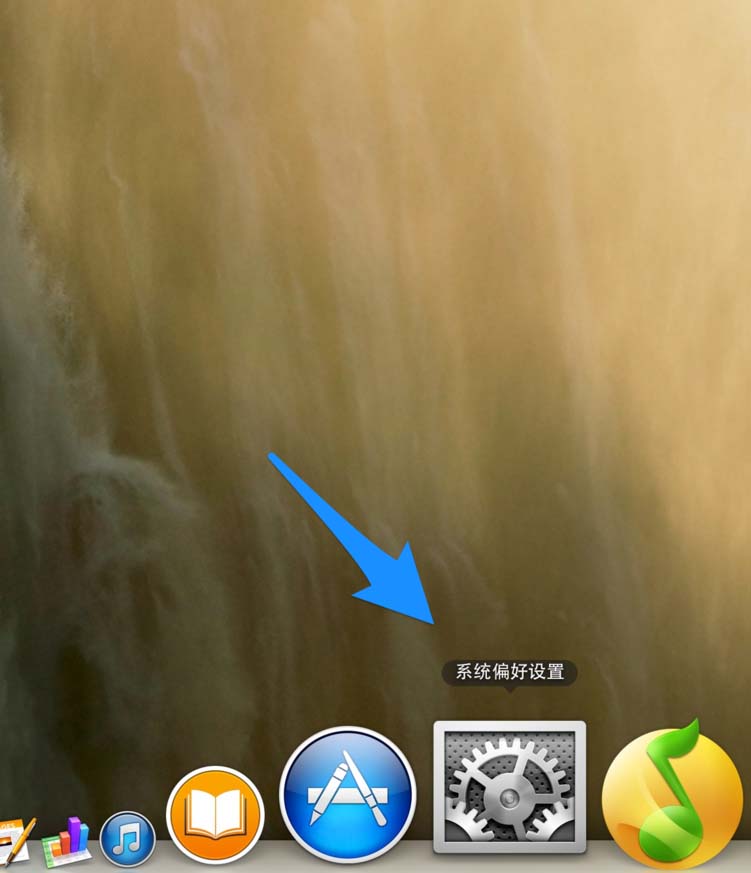
2、在系统偏好设置中点击打开“鼠标”图标,如图所示
#p#副标题#e#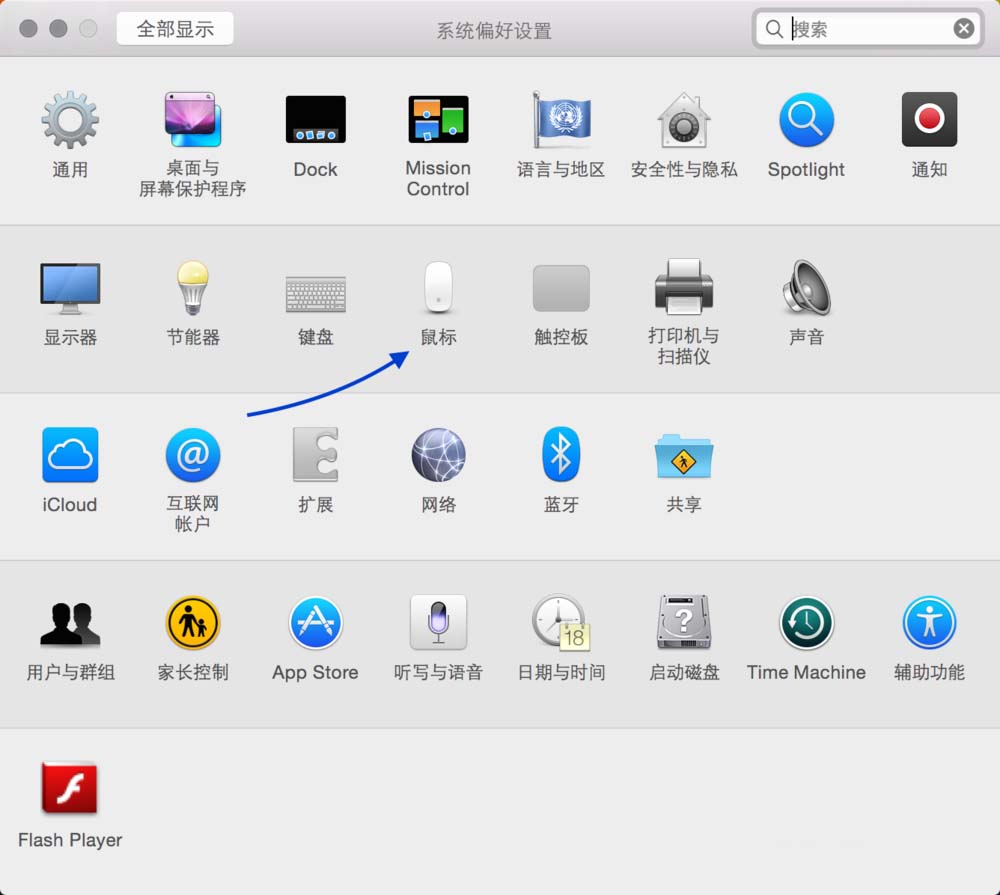
3、接着就可以手动调节鼠标的跟踪速度,也就是调节鼠标的在桌面上的移动速度了。
#p#副标题#e#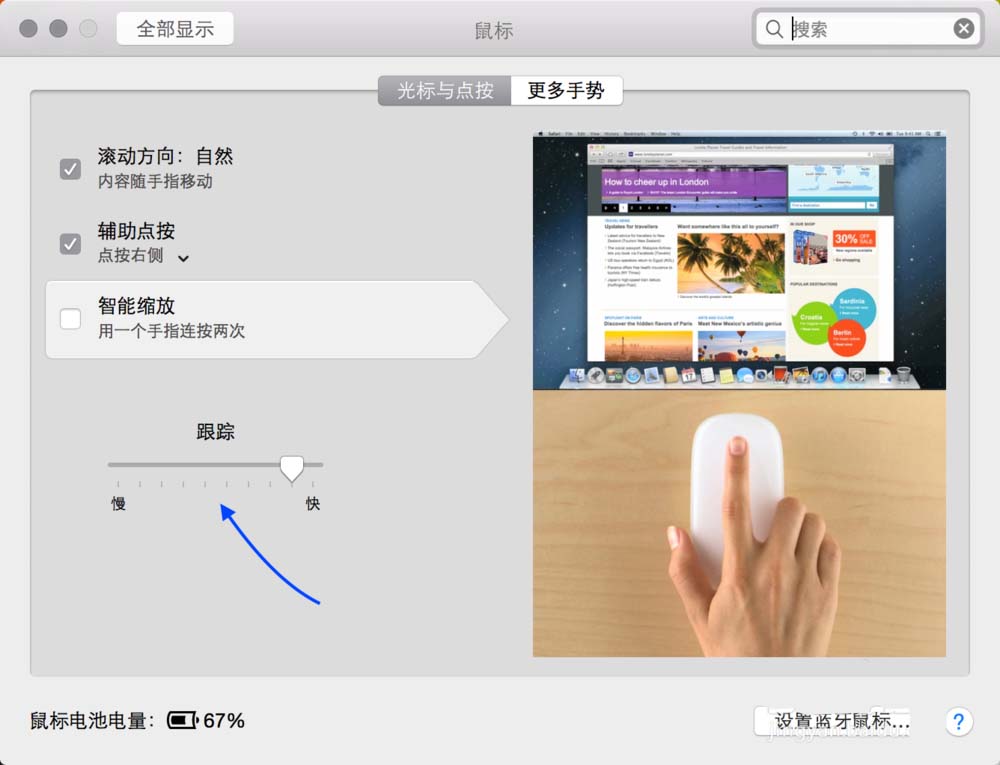
4、同样地,有的小伙伴可能是用的触摸板,在系统偏好设置点击“触控板”图标,如图所示
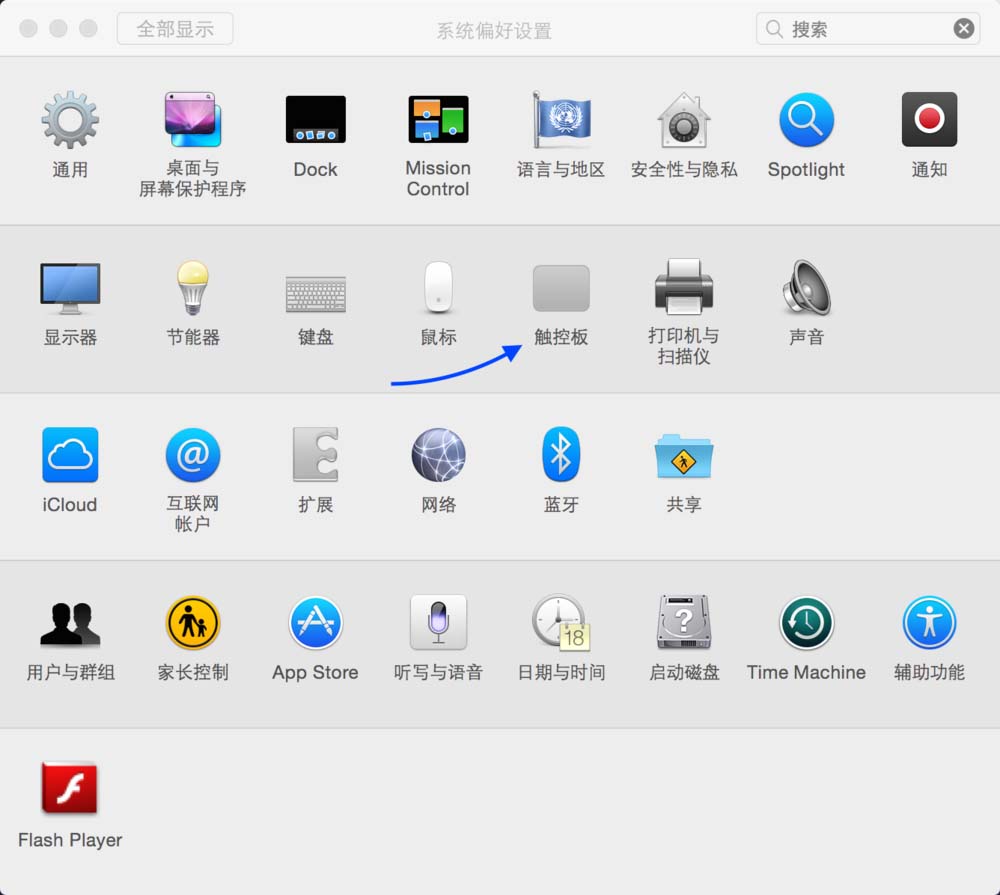
5、随后与调节鼠标的方法一样,可以在这里调整触控板鼠标移动的速度。
#p#副标题#e#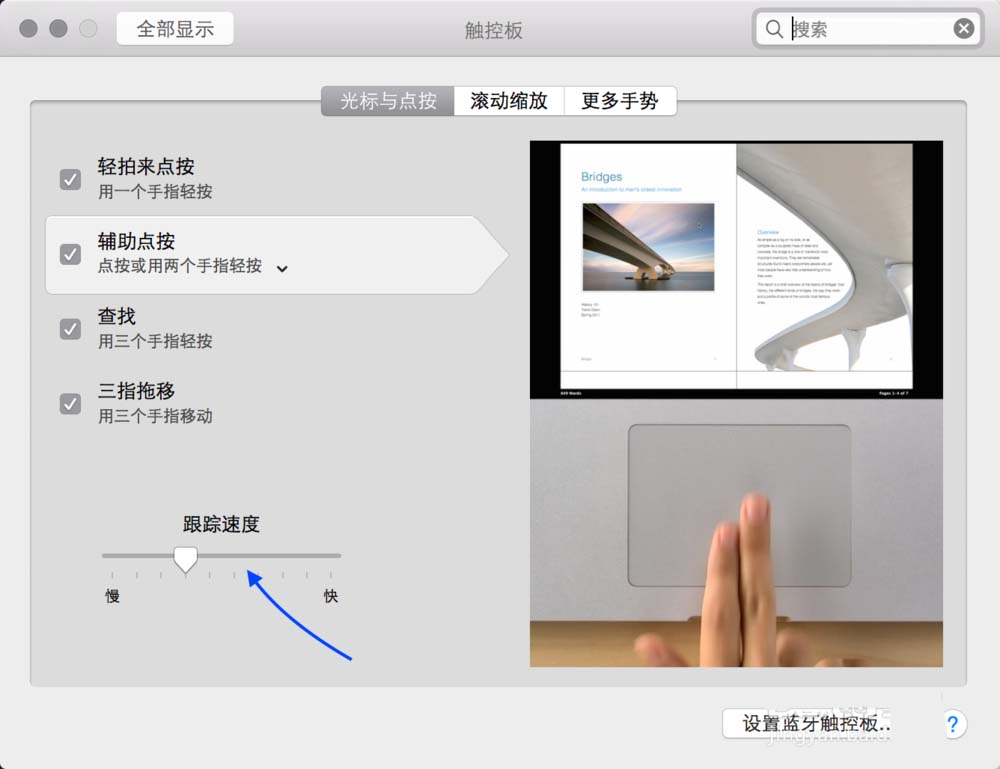
以上就是mac调节鼠标灵敏度的教程,希望大家喜欢
Mac非常整洁,它的许多特点和服务都体现了苹果公司的理念。
关键词:Mac系统怎样设置鼠标的灵敏度?